Java - nastavení a informace: Porovnání verzí
Z BBM Dokumentace iFIS
Skočit na navigaciSkočit na vyhledávání
| Řádek 3: | Řádek 3: | ||
K nastavení javy na koncovém PC slouží aplikace "Java Control Panel". Spustíte si jí z "Ovládacích panelů". <br> | K nastavení javy na koncovém PC slouží aplikace "Java Control Panel". Spustíte si jí z "Ovládacích panelů". <br> | ||
Ovládací panely najdete ve win7 pod ikonou Start. Ve win8 při pohybu myší v pravém dolním rohu.<br> Pokud máte panely uspořádané podle kategorií, pak je "Java Control Panel" pod ikonou "Programy". Pokud máte v panelech přímo detailní ikony, pak ikonu pro spuštění "Java Control Panelu" přímo vidíte | Ovládací panely najdete ve win7 pod ikonou Start. Ve win8 při pohybu myší v pravém dolním rohu.<br> Pokud máte panely uspořádané podle kategorií, pak je "Java Control Panel" pod ikonou "Programy". Pokud máte v panelech přímo detailní ikony, pak ikonu pro spuštění "Java Control Panelu" přímo vidíte. Ikona je s popisem Java, vidíte ji zde: <br>[[Soubor:Javacp.gif]] <br> | ||
"Java Control Panel" spustíte kliknutím na ikonu. | |||
[[category:Koncové PC]] | [[category:Koncové PC]] | ||
Verze z 17. 3. 2015, 15:50
Java Control Panel
K nastavení javy na koncovém PC slouží aplikace "Java Control Panel". Spustíte si jí z "Ovládacích panelů".
Ovládací panely najdete ve win7 pod ikonou Start. Ve win8 při pohybu myší v pravém dolním rohu.
Pokud máte panely uspořádané podle kategorií, pak je "Java Control Panel" pod ikonou "Programy". Pokud máte v panelech přímo detailní ikony, pak ikonu pro spuštění "Java Control Panelu" přímo vidíte. Ikona je s popisem Java, vidíte ji zde: 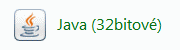
"Java Control Panel" spustíte kliknutím na ikonu.